状态栏是win10系统的基本功能栏,用户的许多操作都要在这里进行,但是部分win10用户在使用电脑的时候遇到了状态栏一直转圈的情况,这种情况要怎么办呢?最简单的方法就是重启电脑,如果重启不能解决问题的话,就按Ctrl+Alt+Del键打开任务管理器,之后找到Windows资源管理器,并点击一下重新启动就可以了。
win10状态栏一直转圈怎么办
win10官方原版下载地址:点击立即下载
方法一:重启
1、最简单的就是先重启电脑。按下【ctrl+shfit+esc】打开任务管理器,点击【文件】-【运行新任务】,勾选【以系统管理权限创建此任务】,在框中输入:cmd 点击确定。

2、在CMD里输入shutdown -r -t 5(5秒后重启计算机),回车。重启电脑后,自己就好了。

方法二:重启资源管理器
按键盘组合键“Ctrl+Alt+Del”打开“任务管理器”,切换到“进程”选项卡,选中“Windows资源管理器”项,点击“重新启动”按钮。待”Windows资源管理器“重启完成后,再尝试右击任务栏。

方法三:修复系统
1、同时按住win+X打开隐藏菜单,点击“Windows Powershell(管理员)” 。

2、随后,输入并执行以下代码【Get-AppXPackage -AllUsers | Foreach {Add-AppxPackage -DisableDevelopmentMode -Register “$($_.InstallLocation)AppXManifest. ”}】。

3、耐心等待“系统部署进程”操作的完成,整个过程大概需要2至10分钟左右的时间,完毕之后,再重新查看任务栏是否能使用。
以上就是win10状态栏一直转圈怎么办 win10状态栏一直转圈解决办法的内容了。

大小:20.3M

大小:3.0M
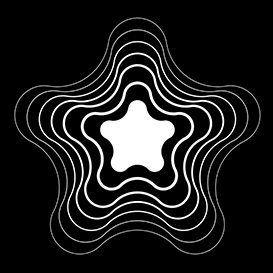
大小:

大小:48M

大小:8.4M